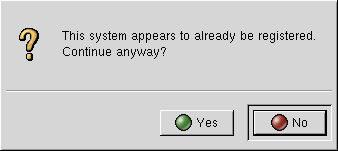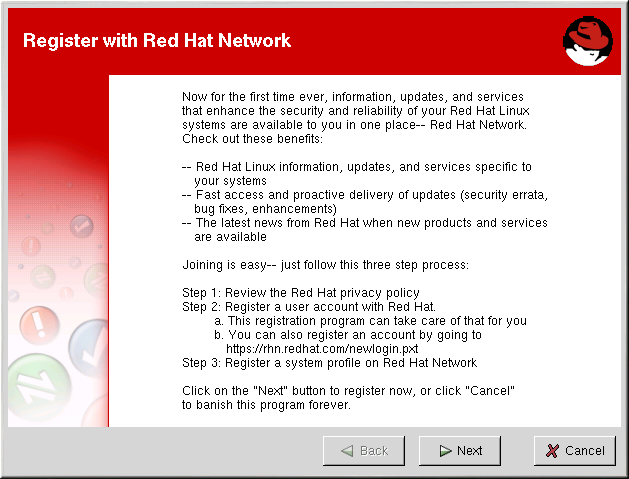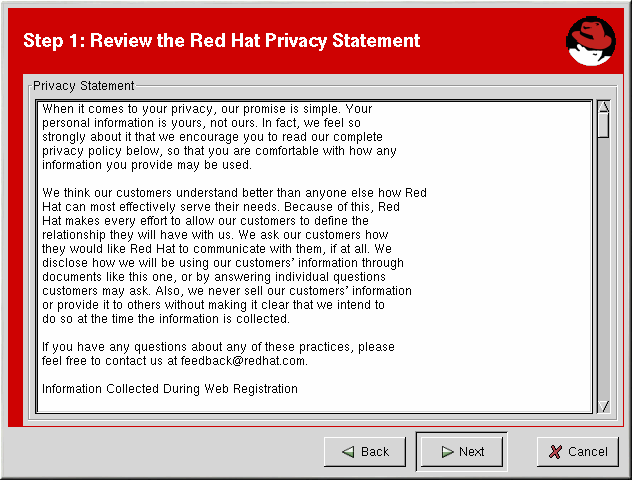È necessario essere root per poter registrare un sistema con RHN. Se avviate Red Hat Network Registration Client come utenti normali, vi verrà richiesto di inserire la password root prima di proseguire.
Se il vostro nome utente compare all'interno di un account di una organizzazione più grande fate attenzione quando eseguite la registrazione dei vostri sistemi. Per default, tutti i sistemi registrati con
Red Hat Network Registration Client, finiscono nella sezione Non raggruppati, di sistemi visibili solo dagli Amministratori di Satellite. Per poter mantenere la gestione di questi sistemi, Red Hat consiglia alla vostra organizzazione di creare una chiave di attivazione associata con un gruppo specifico del sistema, garantendovi così i permessi al gruppo in questione. Successivamente potrete registrare i vostri sistemi utilizzando la chiave di attivazione, trovando immediatamente i profili del sistema all'interno di RHN. Per maggiori informazioni consultate la
Sezione 4.5, «Registrazione tramite le chiavi di attivazione».
Per avviare Red Hat Network Registration Client, utilizzare uno dei seguenti metodi:
Sul desktop GNOME, andate su Applications (the main menu on the panel) => => =>
Sul desktop KDE, andate su Applications (the main menu on the panel) => =>
Digitate il comando rhn_register sul prompt della shell (per esempio un XTerm or GNOME terminal)
Con il supporto Secure Sockets Layer (SSL) è necessario utilizzare
Python 1.5.2-24 o versioni più recenti. In caso contrario, le informazioni passate non verranno cifrate. Se siete in possesso di una versione più recente di Python, visualizzerete il messaggio in
Figura A.2, «Utilizzo di Python 1.5.2-24 o di una versione più recente». Per determinare la versione di Python sul vostro sistema utilizzate il comando
rpm -q python. È fortemente consigliato utilizzare la versione
Python 1.5.2-24 oppure una versione più recente.
Se avete precedentemente registrato il vostro sistema e se provate a registrarlo nuovamente, verrà visualizzata la casella di dialogo mostrata in
Figura A.3, «Avvertenza: Questo sistema risulta essere già registrato». Se continuate, verrà sovrascritto il file esistente del Certificato Digitale (
/etc/sysconfig/rhn/systemid), creando così un Profilo del sistema diverso. Facendo questo, non sarete più in grado di utilizzare il vostro Profilo precedente del sistema — assicuratevi di aver fatto la scelta giusta prima di selezionare
Yes.
Se annullate una registrazione esistente del sistema, potrete cancellare il profilo non utilizzato, tramite il sito web
https://rhn.redhat.com.
La schermata iniziale di
Red Hat Network Registration Client rende disponibile una breve panoramica dei servizi disponibili, e delle fasi necessarie alla registrazione (consultate
Figura A.4, «Schermata di benvenuto»). Per continuare il processo di registrazione, fate clic su
Successivo. Se fate clic su
Cancella, il processo di registrazione terminerà senza inviare alcuna informazione.
Red Hat è impegnata a fondo per la protezione della vostra privacy (consultate
Figura A.5, «Dichiarazione sulla privacy di Red Hat»). Le informazioni raccolte durante il processo di registrazione di Red Hat Network, vengono utilizzate per creare un Profilo del sistema. Tale profilo risulta essere essenziale se desiderate ricevere le notifiche di aggiornamento sul vostro sistema.